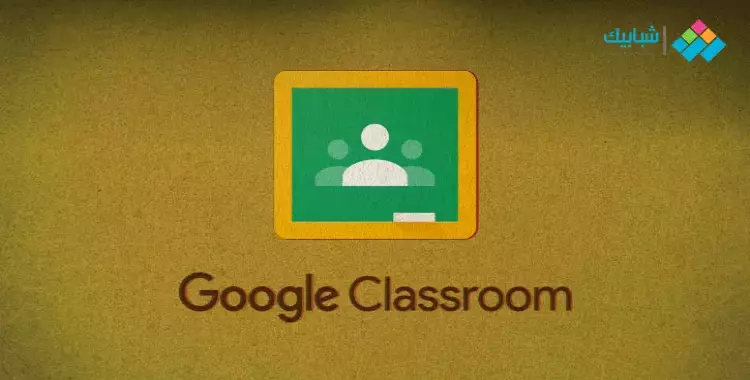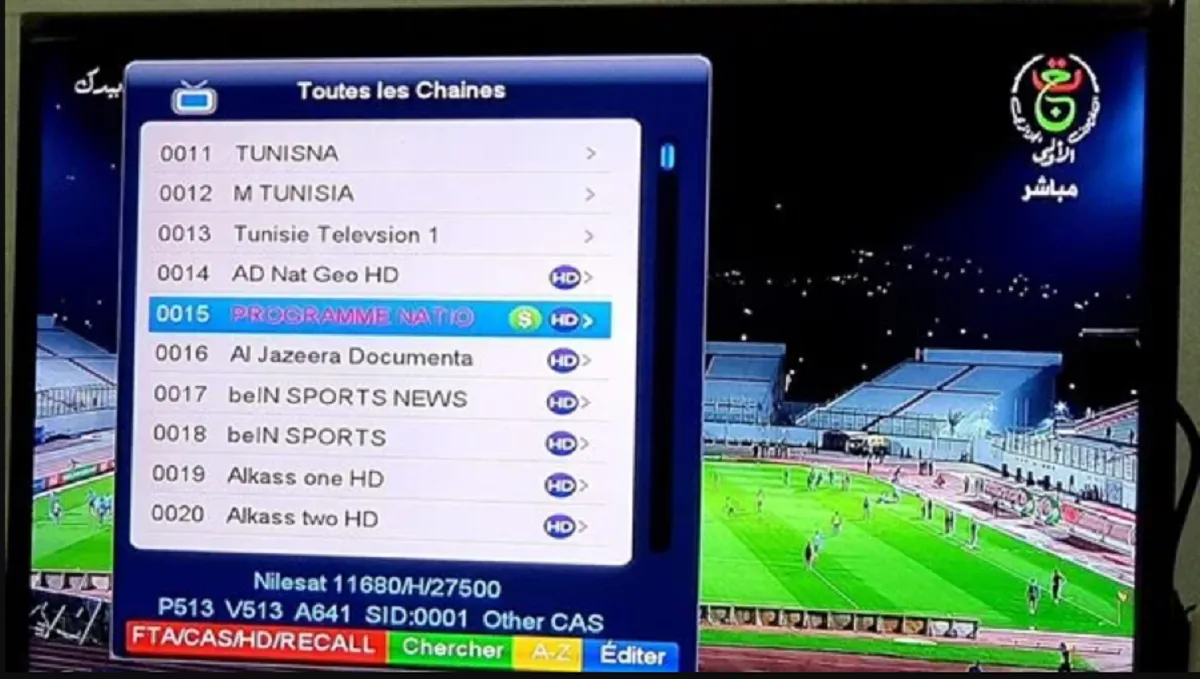ما هو جوجل كلاس روم Google Classroom؟ كيفية التنزيل والاشتراك والاستخدام
يحتاج الباحثون و الطلاب في نظام التعليم الإلكتروني دائما لوسيلة حاضنة لعملية التعليم الاونلاين من المنزل، لذلك يوضح لكم شبابيك معلومات عن خدمة جوجل كلاس روم أو Google Classroom التي تسهل التعلم عن بُعد دون الحاجة إلى الذهاب للمدرسة.
ما هو جوجل كلاس روم Google Classroom؟
جوجل كلاس روم خدمة تعتمد بشكل أساسي على الانترنت، وتتيح للمعلمين إنشاء فصول دراسية عبر الانترنت وتمكنهم من جمع وتوزيع وإدارة هذه الفصول، ويسمح لهم بالتواصل والتعاون مع الطلاب وأولياء أمورهم.
يمكن للمعلمين من خلال هذه الخدمة القيام بالعديد من المهام، وهى:
-
توزيع المصادر المختلفة
يمكن استخدام جوجل كلاس رووم كمنصة لتبادل المواد الدراسية والمستندات الأخرى المتعلقة بها مع الطلاب، ويسمح للمعلمين بمشاركة الملفات من أجهزة الكمبيوتر الخاصة بهم، أو مقاطع فيديو يوتيوب أو روابط جوجل درايف أو أي روابط أخرى، وبمجرد حفظ وتخزين هذه المواد على الانترنت يمكن للطلاب الوصول إليها من أي مكان، حتى الأجهزة المحمولة.
في قسم الطالب، يمكن للمعلم تحديد ما إذا كان يُسمح لطلابه بالتعليق على الأسئلة والإعلانات والواجبات التي يقوم بإنشائها أو يكون بإمكانهم النشر فقط. يمكن للمعلم أيضًا اختيار أن يكون هو الشخص الوحيد الذي يمكنه النشر والتعليق في فصله.
بنك المعرفة المصري.. خطوات التسجيل وتفعيل حسابك
-
متابعة الواجبات المدرسية
يتيح جوجل كلاسروم للمعلمين إنشاء الواجبات المدرسية وتوزيعها وجمعها وتصحيحها، ويُمكنهم من القيام بأشياء أخرى مثل: إضافة روابط مفيدة مع الواجبات، إعادة استخدام نفس الواجب مرة أخرى، جدولة الواجب لتاريخ لاحق.
-
عمل إعلانات
يمكن للمعلمين عمل إعلانات من خلال جوجل كلاسروم، وسيتم إرسالها تلقائيًا عبر البريد الالكتروني إلى جميع الطلاب في الفصل، وسيكون بإمكانهم أيضًا مشاهدته في علامة تبويب ساحة المشاركات في كلاسروم. تسمح الخدمة أيضًا للمعلمين بجدولة موعد ظهور إعلان أو مشاركة أو واجب دراسي في علامة تبويب ساحة المشاركات الخاصة بالطلاب.
-
تخزين مواد الفصل الدراسي
عند الاشتراك في جوجل كلاسروم، فإنه ينشئ تلقائيًا مجلد جوجل درايف يسمى (Classroom)، وعند إنشاء فئة جديدة يتم إنشاء مجلد فرعي جديد، وسيتم تخزين جميع الواجبات المدرسية التي يوزعها المعلم، تلقائيا في هذه المجلدات الفرعية.
يمكن أيضًا مشاركة مجلدات أو ملفات جوجل درايف مع الطلاب بمجرد لصق الرابط في علامة تبويب (About) أو عن طريق إضافته إلى واجب مدرسي/ إعلان/ سؤال.
- تعليقات لأولياء الأمور
يتيح جوجل كلاسروم أيضًا للمدرسين إرسال تعليقات إلى أولياء الأمور حول أداء الطالب، وسيتم إرسال ذلك عبر البريد الالكتروني، يتضمن تفاصيل مثل: الواجب الذي لم يتم إنجازه، الواجب القادم، ونشاط الفصل.
كيفية اشتراك المعلمين في جوجل كلاس روم؟
لاستخدام جوجل كلاسروم في المدرسة مع الطلاب، يجب أن تقوم المدرسة الموجود فيها المعلم بالاشتراك للحصول على الحساب التعليمي المجاني (G Suite)، إذا كان المدرسة لديها حساب بالفعل، فمن المحتمل أن يبدو مثل ([email protected])
لكن إذا كنت معلمًا وتُجري دورات خارج المدرسة، فيمكنك أيضًا الاشتراك باستخدام حسابك الشخصي ([email protected])، حيث يكون حساب (G Suite) غير إلزامي في مثل هذه الحالات.
في الحالتين، يمكن الاشتراك في جوجل كلاسروم من خلال زيارة موقع: classroom.google.com
تتمثل متطلبات استخدام جوجل كلاسروم في: وجود اتصال بالانترنت، تتوفر تطبيقات Google Classroom على كل من أجهزة أندرويد و(iOS)، ويتم تخزين جميع البيانات على جوجل درايف، والخوادم المحلية ليست مطلوبة.
من الممكن تنزيل جوجل كلاسروم على الهاتف المحمول عن طريق:
-
كتابة Google Classroom في مربع البحث الموجود في متجر جوجل بلاي.
-
بعد الانتهاء من التحميل نضغط على كلمة فتح ثم البدء.
-
تسجيل الدخول للبرنامج عن طريق البريد الالكتروني على الجي ميل.
-
الضغط على علامة (+) الموجودة بالأعلى، ثم اختيار الانضمام إلى الفصل الدراسي بالنسبة للطالب أو إنشاء فصل دراسي بالنسبة للمعلم.
-
في حالة الضغط على الانضمام إلى الفصل الدراسي، يجب إدخال رمز الصف بعدها، ويمكن الحصول عليه من خلال مدرس المادة.
خطوات استخدام جوجل كلاسروم
يعد جوجل كلاسروم سهل الاستخدام إلى حد ما، تتمثل الخطوات الأساسية في:
-
إنشاء فصل دراسي عن طريق النقر فوق زر (+) في الجزء العلوي الأيسر من الشاشة الرئيسية، وبعدها يجب إضافة اسم الفصل واسم الموضوع والقسم.
-
النقر فوق علامة التبويب (About) لإضافة وصف الدورة التدريبية أو إضافة مواد الدورة التدريبية، مثل: الروابط والمناهج.
-
النقر على علامة تبويب (الطلاب) أو (Students) لدعوة الطلاب للانضمام إلى الفصل الدراسي، إما إرسال دعوات أو إعطائهم كود الفصل.
-
اختيار مستوى مشاركة الطلاب من علامة تبويب (الطلاب)
-
يمكن إضافة مدرسين مشاركين من خلال زيارة علامة تبويب (About)
-
يمكن بعد ذلك تحديد الفكرة الرئيسية للفصل الدراسي وكذلك تحميل صورة غلاف.
-
من الممكن مراجعة تفضيلات الإشعار عن طريق الوصول إلى الإعدادات، ويمكن القيام بذلك بالنقر فوق زر (Tribar) على أقصى اليسار.
-
النقر على رمز (+) أسفل اليسار للوصول إلى الميزات الأساسية للنظام الأساسي، مثل: إعادة استخدام المشاركة وإنشاء سؤال، وإنشاء واجب مدرسي، إنشاء إعلان.